xp系统还原怎么自已手工还原办法
发布时间:2021-10-14 文章来源:xp下载站 浏览: 39
|
系统软件是指控制和协调计算机及外部设备,支持应用软件开发和运行的系统,是无需用户干预的各种程序的集合,主要功能是调度,监控和维护计算机系统;负责管理计算机系统中各种独立的硬件,使得它们可以协调工作。系统软件使得计算机使用者和其他软件将计算机当作一个整体而不需要顾及到底层每个硬件是如何工作的。 xp系统还原怎么手动还原比较好呢?对于新手而言,xp系统还原功能还是有非常大的益处的,尽管xp系统手动还原没有ghost还原软件专业,但是xp系统还原功能操作更简单更便捷,更适合大家。下面,有需要了解xp系统手动还原的朋友们就跟着小编一起来看看xp系统还原怎么手动还原方法吧! 步骤一 检查是否开启系统还原功能 使用系统还原功能前,先确认系统是否开启了该功能,且还原位置是否含有所需要的分区。 在桌面上右击“我的电脑”,从弹出菜单中选择“属性”: 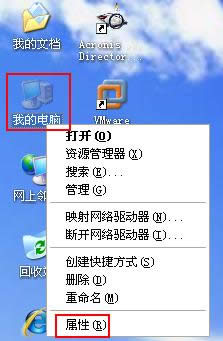 打开“系统属性”对话框,在该对话框中选择“系统还原”,切换到“系统还原”选项卡: 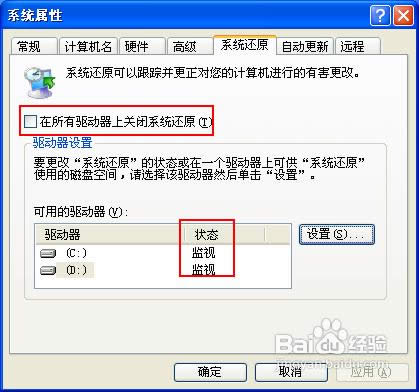 确保“在所有驱动器上关闭系统还原”复选框未被选中,查看下面“可用驱动器”中需要的分区是否处于“监视”状态,如上图; 将不需要做还原操作的分区关掉还原。 步骤二创建还原点 1单击屏幕左下角“开始”菜单,选择“所有程序”,再选择“附件”,选择“系统工具”,最后选择“系统还原”命令: 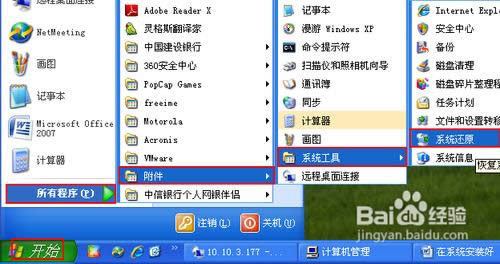 打开“系统还原”对话框,打开“系统还原”对话框,选择“创建一个还原点”,再单击“下一步”按钮继续: 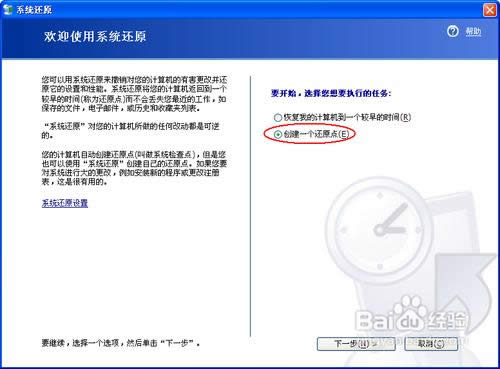 切换到“创建一个还原点”界面,在“还原点描述”中输入还原点名称,再点击“创建”按钮: 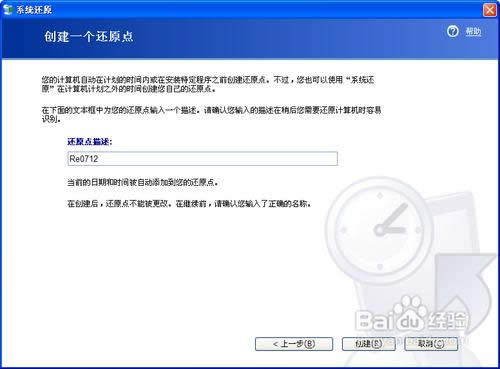 一会就创建了本次还原点,显示成功的结果: 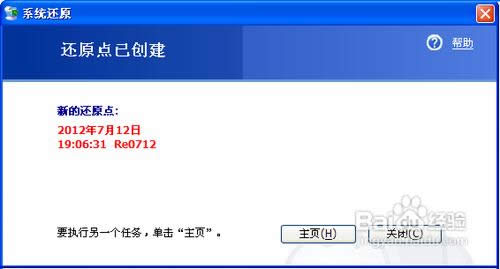 单击“主页”按钮返回主界面或单击“关闭”按钮结果操作; 如果你想在以后每次都快速的创建还原点,建议将以下二行内容复制到记事本,保存为.vbs格式的文件: Set IRP=getobject("winmgmts:\\.\root\default:Systemrestore") MYRP=IRP.createrestorepoint("一键还原点",0,100) 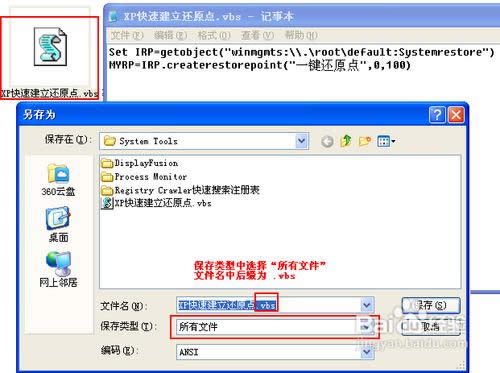 以后每次都只需要双击这个“XP快速建立还原点.vbs”文件就能快速建立叫做“一键还原点”的还原点了: 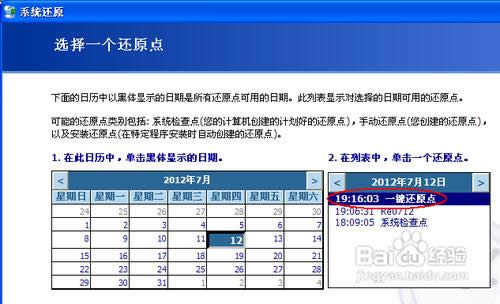 步骤三 进行系统还原 在某些情况下操作失误导致系统不稳定了或感觉中毒了,可以用系统还原恢复到以前的状态。 同步骤二中的1、2步,打开“系统不愿”对话框,选择“恢复我的计算机到一个较早的时间”单选项: 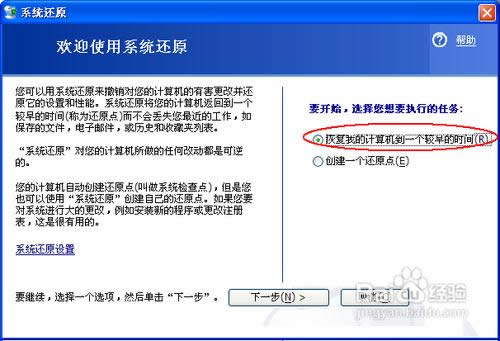 单击“下一步”按钮切换到“选择一个还原点”界面,在此界面中选择我们需要还原到的时间点: 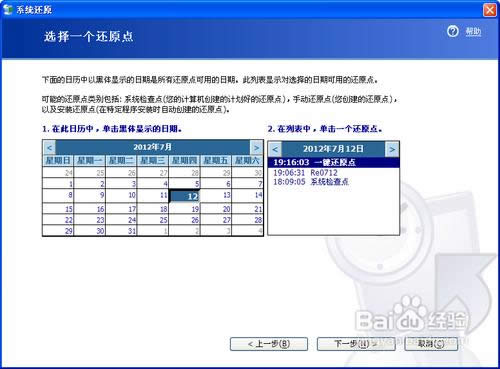 单击“下一步”按钮切换到“确认还原点操作”界面,点击“下一步”按钮将开始进行系统还原: 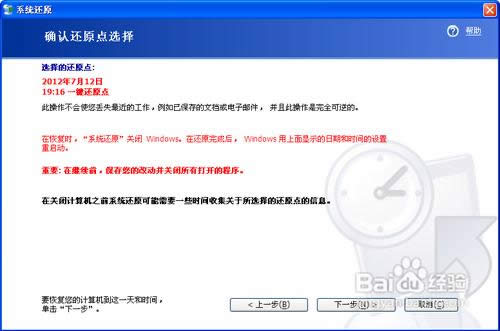 在系统还原过程中需要重启电脑,所以进行系统还原操作前需要保存关闭打开的文档和程序。 注意事项 建议使用上面提供的快速建立还原的方法 综上所述的全部文章内容就是相关xp系统手动还原方法了,如果你下载了ghost软件的话,也是可以的,不过xp系统手动还原功能实用起来会比较简单,方便大家的操作,大家可以结合自己的实际进行选择了。更多关联的如何重装系统xp教程,记得留意小编的资讯! 系统软件一般是在计算机系统购买时随机携带的,也可以根据需要另行安装。 |

